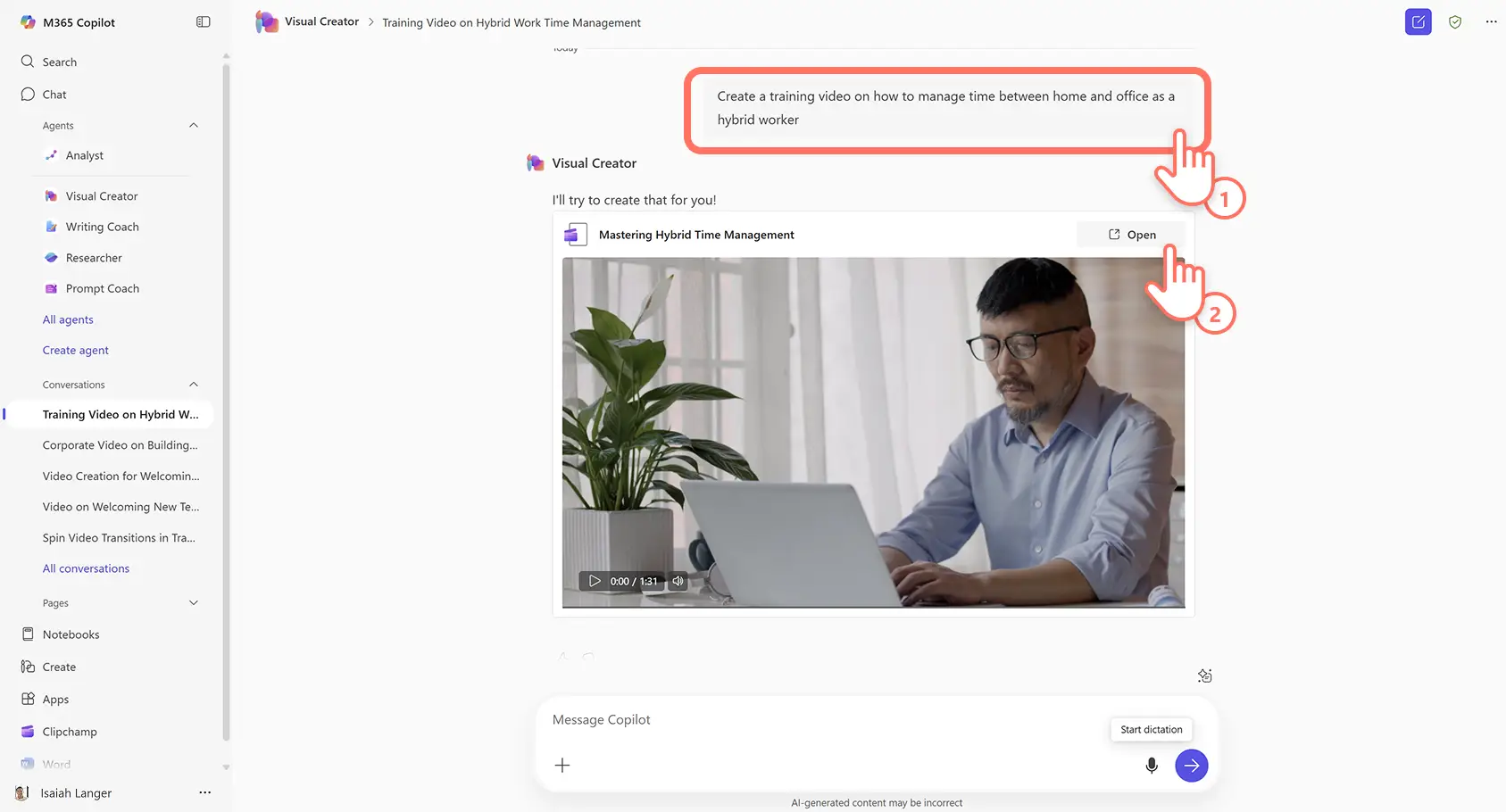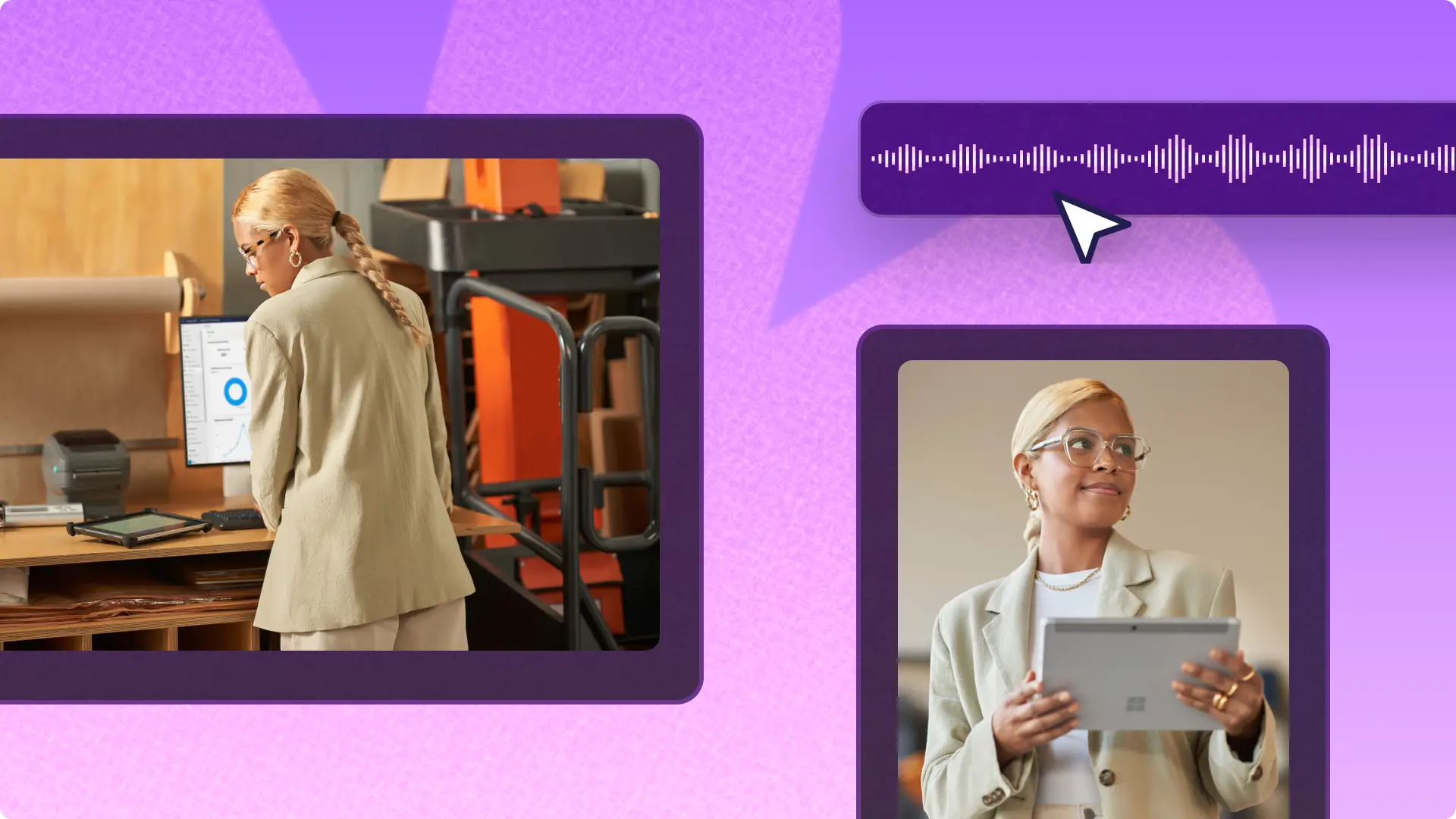Achtung! Die Screenshots in diesem Artikel stammen von Clipchamp für Geschäftskonten, und dieselben Prinzipien gelten für Clipchamp für Unikonten. Die Tutorials für persönliche Clipchamp-Konten können abweichen. Mehr erfahren.
Auf dieser Seite
Unterstützen Sie das Onboarding von Mitarbeitenden und kommunizieren Sie klare Arbeitsweisen mit informativen Schulungsvideos.
53 % der Remotearbeitskräfte in den USA setzen auf ein hybrides Arbeitsmodell. Unternehmen fördern die Flexibilität am Arbeitsplatz, indem sie Videos in Schulungen und interne Kommunikations- Ressourcen integrieren.
Entdecken Sie 10 beliebte Arten von Schulungsvideos mit Beispielen und Tipps, während Sie lernen, wie Sie Materialien für Onboarding und Kompetenzaufbau mit Clipchamp für die Arbeit erstellen.
10 wirkungsvolle Ideen für Trainingsvideos mit Beispielen
1.Onlineschulungsvideos
Onlineschulungsvideos bieten einer großen Zielgruppe lehrreiche Inhalte, die Zuschauende jederzeit erneut ansehen können.Von der Erklärung neuer Prozesse bis hin zu Checklisten für die Sicherheit – die besten Schulungsvideos binden Zuschauer ein, sind leicht verständlich und mit einem einprägsamen Branding versehen.
Verwandeln Sie Text in Video, indem Sie den Visual Creator in Copilot auffordern, Onlineschulungsvideos mit KI zu erstellen. Erstellen Sie mehrere Onlineschulungsvideos gleichzeitig, indem Sie Vorlagen für Arbeitsplatzvideos erstellen und teilen.
2.Tutorialvideos
Tutorialvideos führen Zuschauende durch sowohl einfache als auch komplexe Aufgaben, indem sie alles, was Sie über ein Thema wissen müssen, klar umreißen.Tutorials zu Schulungszwecken enthalten oft visuelle Hilfsmittel wie Bilder und Webcam-Aufnahmen, damit Teammitglieder in ihrem eigenen Tempo lernen können.
Erstellen Sie ein professionelles Tutorialvideo mit dem Bildschirm- und Kamerarekorder, und verbessern Sie die Barrierefreiheit mit KI-Untertiteln.
3.Anleitungsvideos
„Gewusst wie“-Videos konzentrieren sich speziell darauf, Zuschauenden zu zeigen, wie sie erfolgreich eine Aufgabe erreichen oder abschließen können.Während ein Tutorialvideo über die Funktionen und Vorteile von arbeitsbezogener Software informieren kann, führt ein „Gewusst wie“-Video die Zuschauenden Schritt für Schritt durch die erstmalige Nutzung des Programms.
Heben Sie wichtige Schritte und Anweisungen in Anleitungsvideos mit Sticker-Überlagerungen hervor, damit wichtige Informationen klar vermittelt werden. Laden Sie Videoaufzeichnungen auf Geschäftsplattformen wie Microsoft Loop hoch, damit alle Teammitglieder leicht darauf zugreifen können.
4.PowerPoint-Präsentationsvideos
Vom Lehrpersonal erstellte Präsentationsvideos erwecken Folienpräsentationen zum Leben, indem sie Expertenkommentare mit Bewegung und Ton kombinieren.Dieses Videoformat eignet sich ideal für Schulungsvideos, die umfassende Informationen und Unterstützung von einer Lehrkraft erfordern.
Für professionelle Präsentations-Schulungsvideos zeichnen Sie die PowerPoint-Präsentation auf, und erstellen Sie dann eine Bild-im-Bild- Videoüberlagerung, um gleichzeitig die Lehrkraft und den Inhalt zu zeigen.
5. Animierte Schulungsvideos
Animationen können Schulungsvideos Persönlichkeit verleihen, indem sie Bildungsinhalte unterhaltsam und einzigartig gestalten.Von vollständigen Cartoons bis hin zu Illustrationsstilen, Stickern und GIFs: Fügen Sie Animationen zu Schulungsvideos hinzu, um komplexe Inhalte leichter verständlich zu machen.
Erstellen Sie animierte Schulungsvideos, indem Sie Bilder von Microsoft Designer in Videos umwandeln und mit animierten Videoübergängen verbessern.
6 Erklärvideos
Erklärvideos für Schulungen brechen komplexe Themen in einfache, leicht verdauliche Inhalte mit einer visuellen Erzählweise.Dieser Schulungsvideo-Stil hilft Zuschauern, das „Warum“ hinter dem Erlernen neuer Produkte, Prozesse oder Richtlinien zu verstehen.
Erstellen Sie Erklärvideos für Unternehmen mit KI, indem Sie Videoskripte in Microsoft Word schreiben. Verwenden Sie Copilot- Prompts, um den Ton und die Sprache Ihrer Marke zu entwickeln, und verwandeln Sie dann Videoskripte einfach in lebensechte Sprecher mit dem KI-Voiceover-Generator.
7. Schulungsvideos im Interviewstil
In Schulungsvideos im Interviewstil führt ein Fachexperte ein Teammitglied in einem Gesprächsformat durch ein Lernthema.Dieser Stil von Schulungsvideos schafft Vertrauen und Glaubwürdigkeit und vermittelt dabei nützliche Informationen auf eine persönliche und direkte Weise.
Nehmen Sie ein Interview-Video auf und verbessern Sie ganz einfach die Tonqualität mit dem KI-Audio-Optimierer. Erstellen Sie Untertitel oder Titelkarten mit dem KI-Image Creator von Microsoft, und fügen Sie Ihr Markenkit für ein konsistentes Branding hinzu.
8. Produktdemonstrations-Schulungsvideos
Produktdemonstrationsvideos zu Schulungszwecken zeigen einen technischen Experten, der die Funktionsweise eines Produkts in alltäglichen Geschäftsszenarien demonstriert.Dieser Schulungsvideo-Stil eignet sich ideal, um das Wissen in technischen Support-Teams auszubauen und die Verwendung von Produkten zu erklären.
Erstellen Sie Produktdemovideos, indem Sie Ihren Bildschirm und die Kamera aufzeichnen, um eine Bild-im-Bild-Überlagerung zu erstellen. Verbessern Sie außerdem die Qualität und Barrierefreiheit durch das Hinzufügen eines KI-Voiceovers.
9. Video zu häufig gestellten Fragen (FAQ)
Sparen Sie Zeit, indem Sie gewöhnliche Fragen auf eine leichte und einprägsame Weise beantworten.FAQ-Schulungsvideos beantworten gängige Einarbeitungsfragen in einem klaren Format, das perfekt ist, um wiederholte Anfragen zu reduzieren und Teammitgliedern zu helfen, schnell alle relevanten Informationen zu finden.
Verwenden Sie den Grün-Filter-Videoeditor, um den Hintergrund von Videos zu entfernen und durch einen Stockhintergrund zu ersetzen. Überlagern Sie Zitattexte, um Fragen auf dem Bildschirm zu teilen und die Zuschauer besser zu informieren.
10. Interaktive Schulungsvideos
Interaktive Schulungsvideos fördern aktives Lernen, indem sie die Zuschauer zum Nachdenken, Antworten oder zur Entscheidungsfindung anregen, während sie sich das Video anschauen.Dieser Stil steigert die Interaktion und Bindung und eignet sich ideal für Zusammenfassungen, Bewertungen oder Onboardings.
Verleihen Sie Diashow-Videos einen interaktiven Charakter, indem Sie Zuschauern die Möglichkeit geben, einen bestimmten Zeitstempel zu überspringen. Verwenden Sie Copilot-Prompts in Microsoft PowerPoint, um Quizfragen am Ende jeder Folie zu generieren.
So erstellen Sie Schulungsvideos mit KI
Fordern Sie den Visual Creator in Microsoft Copilot auf, Texte in professionelle Schulungsvideos in Sekundenschnelle umzuwandeln.
Öffnen Sie die Microsoft 365-Startseite und klicken Sie im Copilot-Menü auf die Option „Visual Creator“.
Geben Sie den Video-Prompt in das Textfeld ein.Zum Beispiel: „Erstelle ein Schulungsvideo für hybride Arbeitskräfte über das optimale Zeitmanagement für Zuhause und das Büro.“
Die KI erstellt im Handumdrehen das Video.Sobald das Video generiert wurde, spielen Sie es ab, indem Sie auf die Schaltfläche „Wiedergeben“ im Vorschaufenster klicken.
Klicken Sie auf die Schaltfläche „Öffnen“, um die Bearbeitung des Videos in Clipchamp fortzusetzen.
Tipps für die Erstellung effektiver Schulungsvideos
Mit einem Storyboard planen: Ein Storyboard für Schulungsvideos zu erstellen, verhilft zu einer schnellen und effektiven Gestaltung der Videobearbeitung.Erstellen Sie Video-Storyboards mit Copilot- Prompts. Die KI generiert eine Videoübersicht mit wichtigen Momenten, die hervorgehoben werden sollen, und schlägt Stile zur Bearbeitung Ihres Videos vor.
Mikrofon- und Tonqualität: Wenn der Ton des Videos nicht klar ist, verlieren die Zuschauer womöglich das Interesse.Stellen Sie sicher, dass Sie die Mikrofonquelle eines Videoaufnahmegeräts vor der Sprachaufnahme überprüfen, und verwenden Sie KI-Rauschunterdrückung, um die Audioqualität zu verbessern.
Aufzeichnen ohne Ablenkungen: Halten Sie Schulungsvideos klar und prägnant mit minimalen Ablenkungen.Verwenden Sie Freistellen, um unerwünschte Szenen zu entfernen oder die Hintergrundfarbe von Videos zu ändern.
Heben Sie wichtige Punkte hervor: Teilen Sie wichtige und relevante Informationen in Videos, indem Sie überflüssiges Filmmaterial mit dem Video-Trimmer herausschneiden. Wenn Sie möchten, dass KI die Arbeit für Sie erledigt, verwenden Sie KI-Stille-Entfernung, um unerwünschte Pausen in der Sprache automatisch zu löschen.
Erstellen Sie nützlichere Arbeitsressourcen, indem Sie lernen, wie man Onboarding-Videos erstellt, und erkunden Sie weitere Beispiele und Tipps zu Erklärvideos.
Erstellen Sie noch heute Schulungsvideos mit Clipchamp, oder laden Sie die Microsoft Clipchamp-App für Windows herunter.